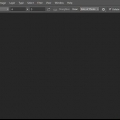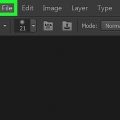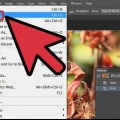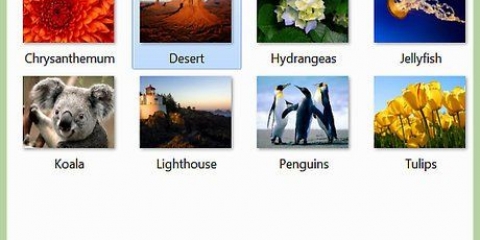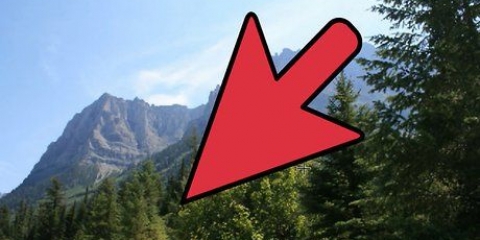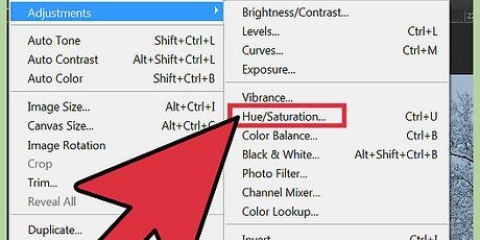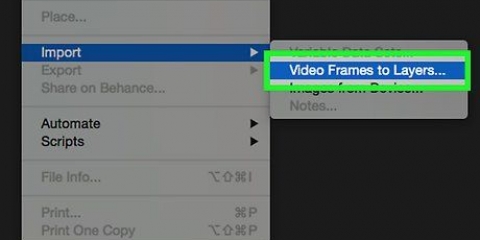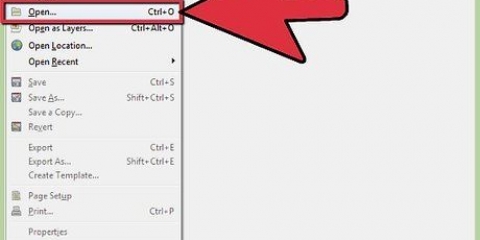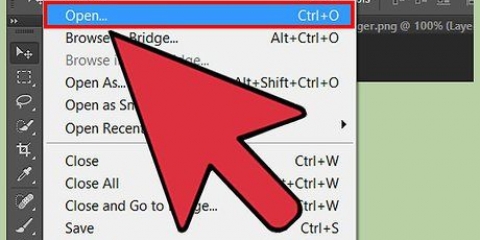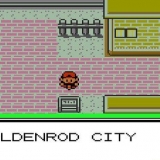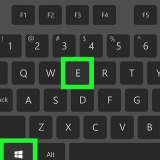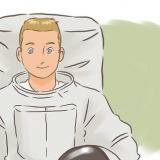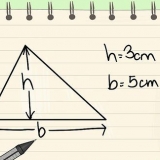Se l`opacità viene messa in ombra gioca un po` con i valori fino a trovare il valore giusto per la tua immagine. Puoi sfocare nuovamente l`ombra dopo aver eseguito tutti i passaggi per un effetto migliore. Puoi unire i due livelli di ombra e sfocare di nuovo. Se vedi qualcosa nell`ombra che non dovrebbe esserci, puoi sempre rimuoverlo con una gomma morbida.
Creazione di un'ombra semplice con photoshop cs3
Contenuto
Con questo articolo puoi imparare come creare una semplice ombra con Photoshop CS3.
Passi

1. Apri la tua foto. Assicurati che la tua foto sia ritagliata e su uno strato trasparente.

2. Copia il livello dell`immagine. Copia il livello dell`immagine. Apri un nuovo livello e riempilo di bianco e trascina il livello sotto il livello dell`immagine.

3. Imposta il colore di primo piano su nero. Riempi il livello dell`immagine premendo CTRL+MAIUSC+cancella. Vai a Filtri - Sfocatura - Sfocatura gaussiana e imposta la sfocatura tra tre o cinque.

4. Distorcere l`ombra. Verifica se il livello ombra è attivato e premi CTRL+T. Vedrai un rettangolo di selezione con 8 quadratini, puoi anche distorcere l`immagine tenendo premuto CTRL e facendo clic sui quadrati, vedere dove cade la luce sull`immagine e spostare le frecce nella posizione corretta di fronte all`immagine. Quindi sposta l`ombra in modo che si adatti bene all`immagine. Quando hai finito, premi invio o applica.

5. Attiva il livello d`ombra. e abbassare l`opacità in modo che il livello sia grigio. Copia il livello d`ombra.

6. Attiva la copia dell`ombra. Imposta la trasparenza su bassa vedrai che si forma una sfumatura che va dal nero al grigio.

7. Ingrandisci la copia del livello ombra. Rendilo solo un po` più grande.

8. Salva. Salva l`immagine come PNG o GIF e goditi il tuo duro lavoro. Salva con trasparenza ti consente di importare la tua immagine.
Consigli
Avvertenze
- Non dimenticare di rimuovere lo sfondo bianco, altrimenti non potrai importare correttamente l`immagine.
- Preferibilmente non salvare in JPG, questo rimuove la trasparenza.
Necessità
- Photoshop CS3
- Una foto a tua scelta
Articoli sull'argomento "Creazione di un'ombra semplice con photoshop cs3"
Condividi sui social network:
Simile
Popolare